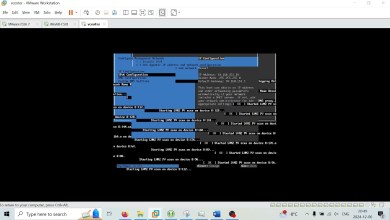Install & Implemtasi Veeam Backup Replacation
Berikut langkah-langkah untuk **installasi dan implementasi Veeam Backup & Replication**:
### 1. **Persiapan Sistem**
– Pastikan server memenuhi spesifikasi minimal:
– **OS**: Windows Server (2012 R2/2016/2019/2022).
– **CPU**: 2 GHz atau lebih cepat.
– **RAM**: 8 GB atau lebih (direkomendasikan).
– **Penyimpanan**: Minimal 40 GB untuk instalasi.
### 2. **Download Veeam Backup & Replication**
– Kunjungi situs resmi Veeam ([ untuk mengunduh file instalasi.
– Pilih versi yang sesuai dengan kebutuhan Anda (komunitas atau berbayar).
### 3. **Install Veeam Backup & Replication**
– Jalankan file instalasi **Veeam Backup & Replication**.
– Pilih **Components** yang akan diinstall (Veeam Backup Server, Backup Proxy, dan Backup Repository).
– Tentukan lokasi instalasi atau gunakan default path.
– Jika tidak memiliki SQL Server, Veeam akan menginstal SQL Express secara otomatis.
– Ikuti petunjuk hingga instalasi selesai.
### 4. **Konfigurasi Veeam Backup & Replication**
– Setelah instalasi selesai, buka aplikasi Veeam Backup & Replication.
– Lakukan **Initial Configuration**:
– **Add Backup Repository**: Tentukan tempat penyimpanan cadangan, seperti direktori lokal, NAS, atau storage berbasis cloud.
– **Add Backup Proxy**: Konfigurasi proxy untuk menangani beban kerja backup.
– **Add Backup Job**: Buat job backup dengan memilih mesin yang akan di-backup, frekuensi backup, dan repositori tujuan.
[ad_2]
source